Adicionar um link do LTI à barra de navegação
No momento, você pode usar os seguintes tipos de links da Ferramenta de aprendizagem externa:
- Ferramenta de aprendizagem: uma interface que dá acesso a recursos e funções do curso em geral, mas não do caminho de aprendizagem de um aluno. Isso inclui documentação de ajuda, painéis ou funções de administrador para a ferramenta LTI.
- Atividade de aprendizagem: interface na qual os alunos interagem no contexto do caminho de aprendizagem do curso (a ferramenta de conteúdo do Brightspace). Uma Atividade de aprendizagem pode ser uma parte do conteúdo, ou uma avaliação, mas sua interface é autônoma e fornece ao aluno uma experiência de aprendizagem significativa.
- Atividade de Aprendizagem Incorporada: igual a uma Atividade de Aprendizagem, mas incorporada em outro arquivo de conteúdo. O exemplo mais comum é um reprodutor de mídia (vídeo).
Adicione um link da ferramenta de aprendizagem do LTI à barra de navegação do Brightspace
- No menu Ferramentas administrativas, clique em Navegação e temas.
- Clique na barra de navegação do curso que você deseja modificar.
- Clique em Adicionar links.
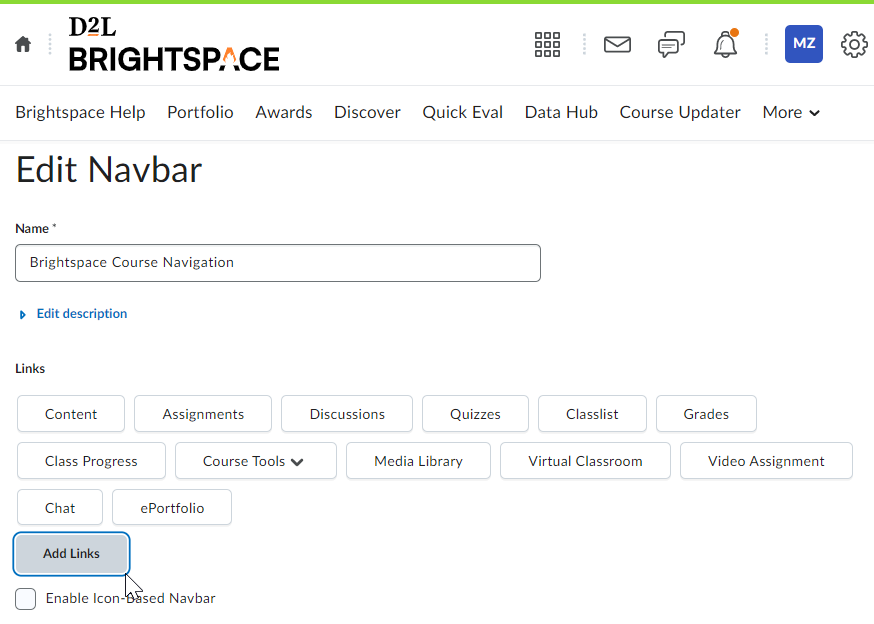
Figura: o botão Adicionar links na página Editar barra de navegação.
- Clique em Criar link personalizado.
- Certifique-se de que os seguintes campos estejam preenchidos:
- Nome: o nome do link conforme aparece na barra de navegação.
- URL: clique em Inserir QuickLink > Ferramentas de aprendizagem externas e selecione a ferramenta LTI para a qual você quer criar um link da barra de navegação.
- Comportamento: determina o comportamento da interface do usuário quando o link é clicado:
- Caso você tenha selecionado Nova janela/guia, especifique a Largura (px) e a Altura (px) da nova janela/guia.
- Em Atributos do navegador, especifique se deseja que a nova janela inclua a Barra de menus (Arquivo, Editar etc.), ou a Barra de ferramentas (Voltar, Atualizar etc.) ou nenhuma dessas opções.
- Descrição: fornece uma descrição opcional do link personalizado.
- Ícone: um ícone a ser usado com o link personalizado.
- Disponibilidade: determina a visibilidade do link personalizado.
- Para compartilhar com unidades organizacionais secundárias, marque a caixa de seleção Compartilhar com unidades organizacionais secundárias.
- Para limitar a visibilidade do link personalizado a funções específicas, marque a caixa de seleção Limitar a funções específicas e selecione as funções.
- Para limitar a visibilidade dos links personalizados a usuários de localidades específicas, marque a caixa de seleção Limitar a localidades específicas e, em seguida, selecione as localidades
- Clique em Criar.
- Clique em Salvar e fechar.

|
Dica: para obter mais informações sobre os tipos de posicionamento LTI 1.3, consulte Atributos (tipo de link) na documentação Valence. |